使用 Actionaz 模擬鍵盤和滑鼠點擊

你想自動執行一些重複的任務嗎?與其手動點擊按鈕,不如用一個應用程式
許多Windows 遊戲在 Linux 上運行時可以操縱 Linux 桌面會話的本機顯示分辨率並將它們更改為錯誤的大小。遊戲切換分辨率是一個嚴重的煩惱,這是許多 Linux 用戶想知道如何解決的問題。所以,這裡是如何防止 Windows 遊戲改變Linux 上的顯示器分辨率。
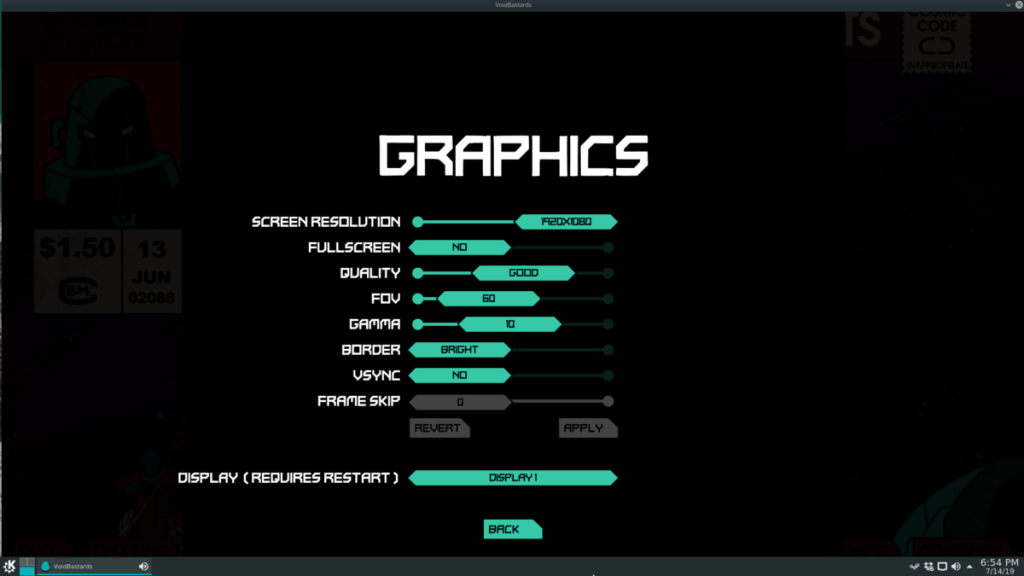
阻止通過 Wine 在 Linux 上運行的 Windows 遊戲的一種方法是進入遊戲本身的設置並將其更改為“窗口化”模式。要將您的遊戲設置為窗口模式,請找到“設置”,然後選擇“視頻”並將其設置為“窗口”模式。
Windows 模式將游戲放入一個窗口中,就像 Linux 桌面上的所有其他程序一樣,這將阻止它操縱顯示大小(Windows 遊戲在 Linux 上經常這樣做)。
請記住,所有遊戲都不同,您在 Linux 上通過 Wine 玩的遊戲可能不支持非全屏模式。如果是這種情況,您需要嘗試本指南中介紹的其他一些方法。
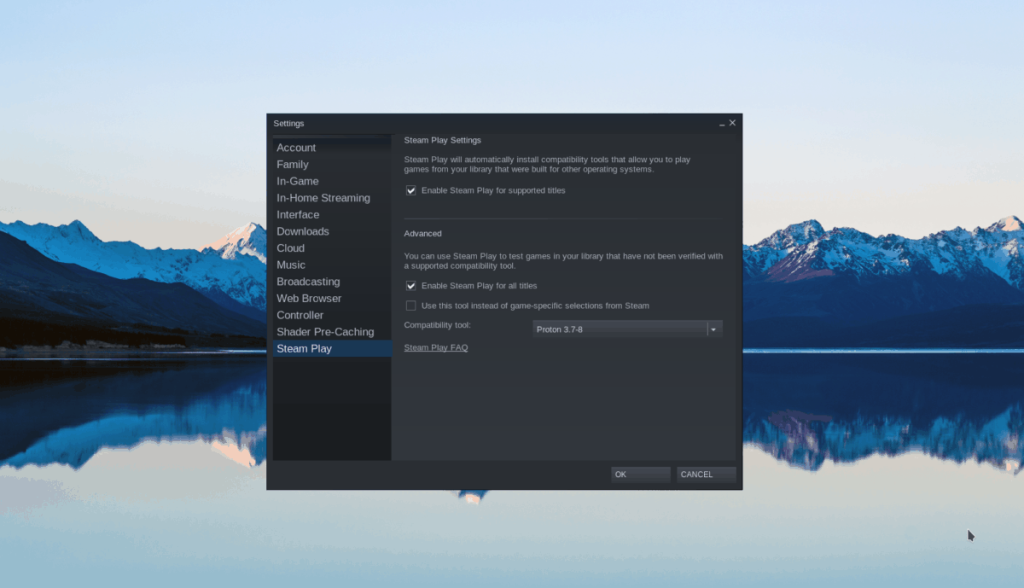
Proton 和 SteamPlay 是 Valve 一直致力於極大改進 Linux 上通用 Wine 及其處理視頻遊戲方式的技術。到目前為止,這項新技術的最大優點之一是它幾乎不需要配置,而且還附帶了幾個 Linux 修復程序,使 Windows 遊戲能夠比在傳統 Wine 上運行得更好。在玩 SteamPlay 時,這些 Windows 遊戲干擾 Linux 桌面屏幕分辨率的可能性要小得多。
要通過這種方法安裝遊戲,您只需要安裝最新版本的 Steam。要在 Linux 上執行此操作,請訪問Pkgs.org並使該應用程序在您選擇的 Linux 操作系統上運行。
一旦您啟動並運行了最新版本的 Linux Steam 客戶端,請單擊此處按照我們關於在 Linux 上啟用 SteamPlay 的深入指南進行操作。然後,在您的 Steam 庫中搜索遊戲並單擊“安裝”按鈕以使其與 SteamPlay 配合使用!
Wine 有一個稱為“虛擬桌面”的內置功能。啟用後,此功能可用於生成一個安全的、類似於 Windows 的空間來執行程序,其中運行的應用程序都不會與 Windows 的應用程序交互。
虛擬桌面功能對於 Wine 上的 Linux 用戶來說並不是很熟悉,許多人因此不會費心去使用它。但是,如果您通過 Wine 在 Linux 上運行 Windows 遊戲,並且無法在遊戲中使用 SteamPlay 或啟用窗口模式,那麼這是您最好的選擇。
Wine 中的虛擬桌面功能幾乎可以在每個版本的 Wine 中使用——甚至是舊版本。也就是說,如果您在玩 Windows 遊戲時遇到圖形問題,讓 Wine 更新是一個好主意,因為它包含大量圖形補丁和遊戲玩家改進。
要更新到最新的穩定版 Wine,請打開您的 Linux 軟件更新程序並安裝所有可用的軟件補丁。或者,考慮按照我們的指南了解如何從您當前運行的 Wine 版本升級到版本 4。
使用 Wine 虛擬桌面功能的最佳方式是讓它模擬顯示器的準確屏幕分辨率。因此,在設置 Wine 的虛擬桌面以使用顯示器的分辨率之前,您必須弄清楚它是什麼。
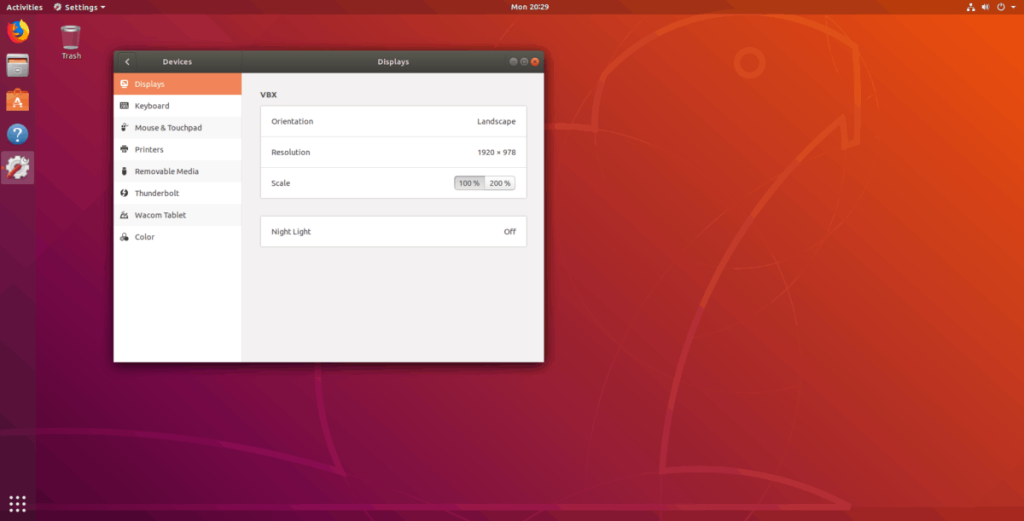
查看 Linux 桌面上的“顯示”或“分辨率”的顯示設置並打開它。它應該打印出分辨率。或者,通過按鍵盤上的 Ctrl + Alt + T或Ctrl + Shift + T打開終端窗口, 然後輸入以下命令之一。
知乎
xdpyinfo | grep '尺寸:'
蘭德
xrandr | grep'*'
保持終端窗口打開,因為它將列出顯示大小信息,稍後您將需要它。
Wine 的所有配置都在 Wine 配置應用程序內完成。要訪問此應用程序,請按鍵盤上的Alt + F2打開桌面快速啟動器。然後,將以下命令寫入啟動窗口以訪問 Wine 設置。
配置文件
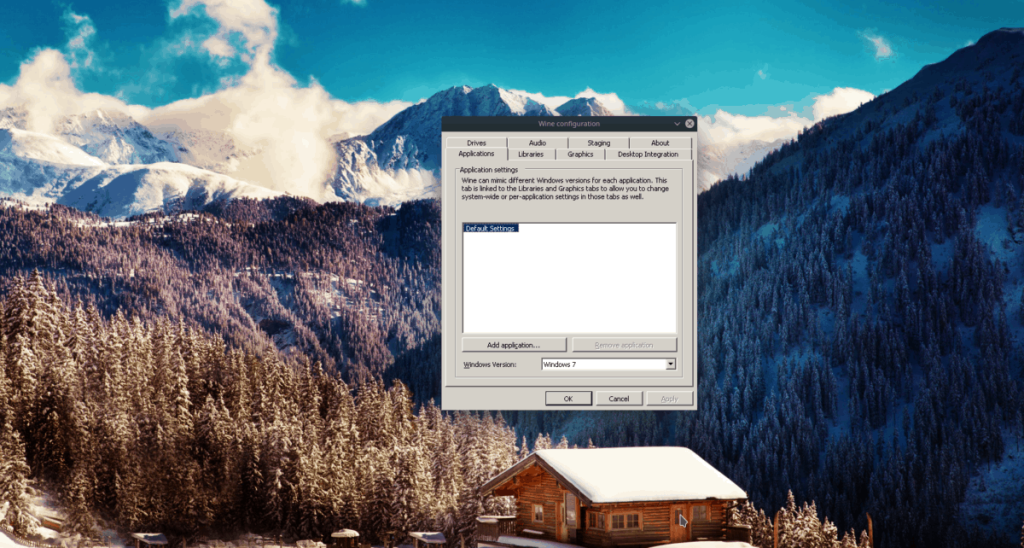
Wine 配置設置窗口打開後,您將看到幾個不同的選項卡頁面可供選擇。找到名為“圖形”的選項卡,然後用鼠標單擊以訪問它。
在“圖形”頁面上,找到“模擬虛擬桌面”並選中旁邊的框以啟用該功能。然後,向下移動到“桌面大小”區域並輸入顯示器的顯示分辨率。
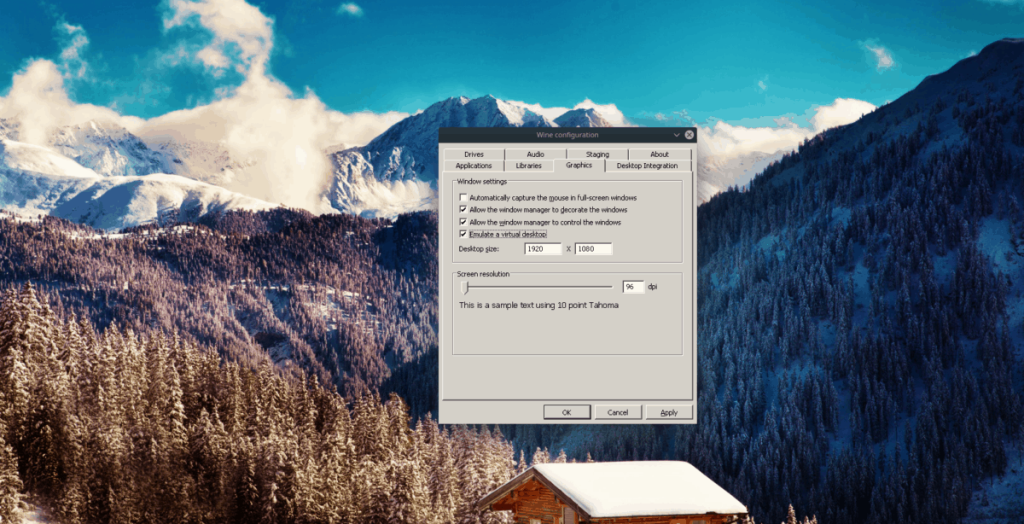
單擊“應用”按鈕更改設置並啟用 Wine 虛擬桌面功能。一旦啟用,所有在 Linux 上運行的 Windows 遊戲將無法在您的計算機上操作屏幕分辨率。
你想自動執行一些重複的任務嗎?與其手動點擊按鈕,不如用一個應用程式
iDownloade 是一款跨平台工具,可讓使用者從 BBC 的 iPlayer 服務下載無 DRM 保護的內容。它可以下載 .mov 格式的視頻
我們已經詳細介紹了 Outlook 2010 的功能,但由於它不會在 2010 年 6 月之前發布,所以現在是時候看看 Thunderbird 3 了。
每個人偶爾都需要休息一下,如果你想玩有趣的遊戲,不妨試試 Flight Gear。它是一款免費的多平台開源遊戲。
MP3 Diags 是修復音樂音訊收藏問題的終極工具。它可以正確標記您的 MP3 文件,添加缺少的專輯封面,修復 VBR
就像 Google Wave 一樣,Google Voice 也在全球引起了不小的轟動。谷歌的目標是改變我們的溝通方式,而且由於它正在成為
有許多工具可以讓 Flickr 用戶下載高品質的照片,但有沒有辦法下載 Flickr 收藏夾呢?最近我們
什麼是採樣?根據維基百科,「採樣是指從一段錄音中取出一部分或樣本,並將其重新用作樂器或
Google Sites 是 Google 提供的一項服務,可讓使用者在 Google 伺服器上託管網站。但有一個問題,它沒有內建備份選項
Google Tasks 不像其他 Google 服務(例如日曆、Wave、Voice 等)那麼受歡迎,但它仍然被廣泛使用,並且是人們生活中不可或缺的一部分。


![免費下載 FlightGear 飛行模擬器 [玩得開心] 免費下載 FlightGear 飛行模擬器 [玩得開心]](https://tips.webtech360.com/resources8/r252/image-7634-0829093738400.jpg)





